|
SALLY ON TOUR 
 
qui puoi trovare qualche risposta ai tuoi dubbi. Se l'argomento che ti interessa non è presente, ti prego di segnalarmelo. Questo tutorial è stato realizzato con PSP2019 e tradotto con PSPX9, PSP 2019 e PSP2020, ma può essere realizzato anche con le altre versioni di PSP. Dalla versione X4, il comando Immagine>Rifletti è stato sostituito con Immagine>Capovolgi in orizzontale, e il comando Immagine>Capovolgi con Immagine>Capovolgi in verticale. Nelle versioni X5 e X6, le funzioni sono state migliorate rendendo disponibile il menu Oggetti. Con la nuova versione X7, sono tornati Rifletti>Capovolgi, ma con nuove varianti. Vedi la scheda sull'argomento qui Grazie ai creatori dei tubes che mettono a disposizione il loro lavoro in vari gruppi di condivisione. Rispetta il lavoro degli autori, non cambiare il nome del file e non cancellare il watermark.  traduzione francese qui traduzione francese qui traduzione inglese qui traduzione inglese qui Le vostre versioni qui Le vostre versioni qui Occorrente: Tube a scelta (i tubes usati da Inge-Lore non sono free) Il resto del materiale  Per il tube del mio esempio grazie Tatty's Thingies. (in questa pagina trovi i links ai siti dei creatori di tubes)  in caso di dubbi, ricorda di consultare la mia sezione filtri qui Filters Unlimited 2.0 qui Funhouse - Loom qui Mehdi - Sorting Tiles qui Simple - Top Left Mirror qui Simple - Quarter Corner (bonus) qui Mura's Meister - Perspective Tiling qui Alien Skin Eye Candy 5 Impact - Glass qui AAA Frames - Foto Frame qui I filtri Funhouse e Simple si possono usare da soli o importati in Filters Unlimited (come fare vedi qui) Se un filtro fornito appare con questa icona  non esitare a cambiare modalità di miscelatura e opacità secondo i colori utilizzati. Nelle ultime versioni di PSP non c'é il gradiente di primo piano/sfondo (Corel_06_029) Puoi usare i gradienti delle versioni precedenti. Trovi qui i gradienti Corel X.  Apri le maschere in PSP e minimizzale con il resto del materiale. 1. Scegli dai tuoi tubes un colore chiaro e un colore scuro 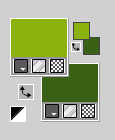 Apri Alpha-Sally-on-Tour Finestra>Duplica o sulla tastiera maiuscola+D per fare una copia.  Chiudi l'originale. La copia, che sarà la base del tuo lavoro, non é vuota, ma contiene le selezioni salvate sul canale alfa. Selezione>Seleziona tutto. Apri l'immagine di sfondo background 1 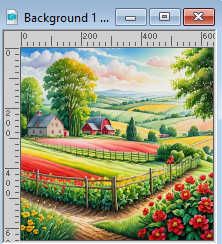 Modifica>Copia. Torna al tuo lavoro e vai a Modifica>Incolla nella selezione. Selezione>Deseleziona. Effetti>Effetti di immagine>Motivo unico, con i settaggi standard.  Regola>Sfocatura>Sfocatura gaussiana - raggio 30.  2. Effetti>Plugins>Filters Unlimited 2.0 - Funhouse - Loom. 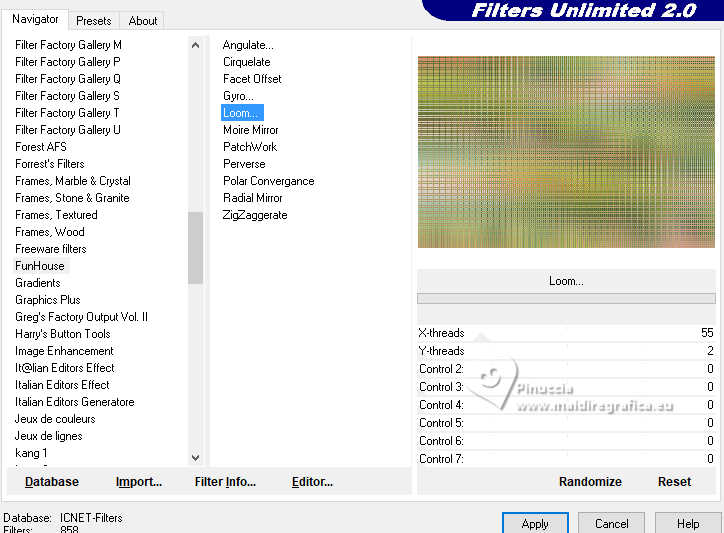 Livelli>Duplica. Effetti>Plugins>Mehdi - Sorting Tiles. 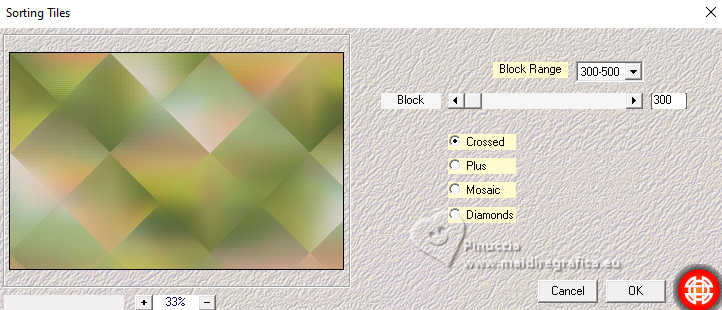 Effetti>Effetti di riflesso>Specchio rotante, con i settaggi standard.  Effetti>Plugins>Simple - Top Left Mirror.  Livelli>Duplica. Effetti>Plugins>Simple - Quarter Corner. 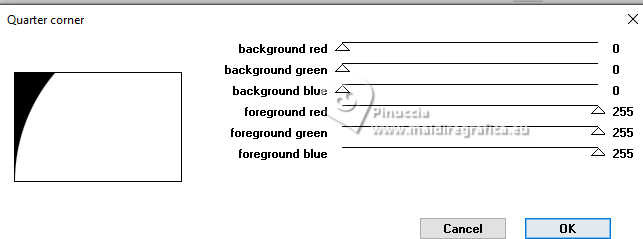 3. Attiva lo strumento Bacchetta magica  e clicca nella parte bianca per selezionarla. Premi sulla tastiera il tasto CANC  Selezione>Inverti. Riempi  con il colore scuro. con il colore scuro.Effetti>Effetti di trama>Veneziana - colore chiaro.  Selezione>Modifica>Seleziona bordature selezione.  Livelli>Nuovo livello raster. Riempi  con il colore chiaro. con il colore chiaro.Effetti>Effetti 3D>Smusso a incasso.  Selezione>Deseleziona. 4. Livelli>Unisci>Unisci giù. Tasto K per attivare lo strumento Puntatore  Imposta Posizione X e Y 0,00 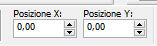 Livelli>Duplica. Immagine>Rifletti>Rifletti orizzontalmente. Immagine>Rifletti>Rifletti verticalmente. Livelli>Unisci>Unisci giù. Effetti>Effetti 3D>Sfalsa ombra, colore nero.  Selezione>Carica/Salva selezione>Carica selezione da canale alfa. La selezione Selection #1 é subito disponibile. Devi soltanto cliccare Carica. 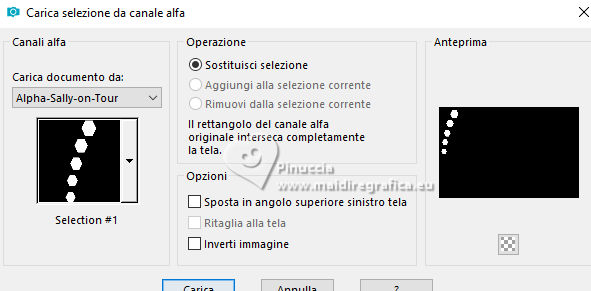 5. Livelli>Nuovo livello raster. Imposta il colore di primo piano con il colore bianco. Riempi  il livello con il colore bianco. il livello con il colore bianco.Selezione>Modifica>Contrai - 5 pixels. Imposta nuovamente il colore di primo piano con il colore iniziale, e passa il colore di primo piano a Gradiente di primo piano/sfondo, stile Lineare. 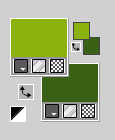  Riempi  la selezione con il gradiente. la selezione con il gradiente.Effetti>Plugins>Alien Skin Eye Candy 5 Impact - Glass. 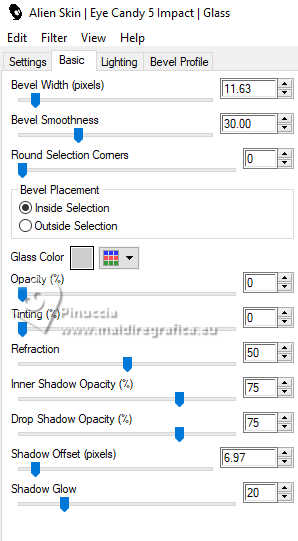 Selezione>Deseleziona. Effetti>Effetti 3D>Sfalsa ombra, colore nero.  Livelli>Duplica. Immagine>Rifletti>Rifletti orizzontalmente. Immagine>Rifletti>Rifletti verticalmente. Livelli>Unisci>Unisci giù - 2 volte. 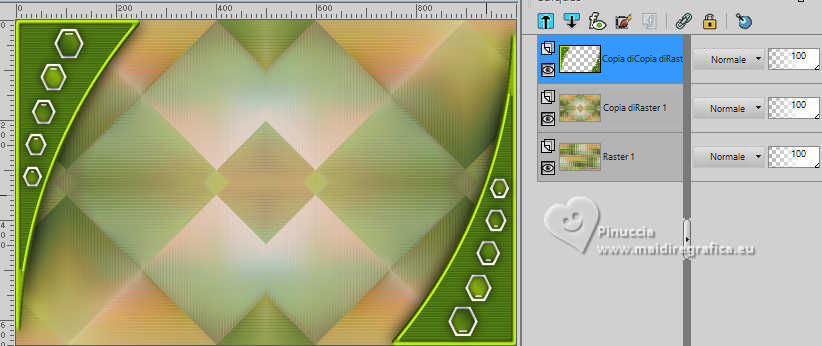 6. Selezione>Carica/Salva selezione>Carica selezione da canale alfa. Apri il menu delle selezioni e carica la selezione Selection #2  Imposta nuovamente il colore di primo piano con il colore bianco. Livelli>Nuovo livello raster. Riempi  il livello con il colore bianco. il livello con il colore bianco.Selezione>Modifica>Contrai - 5 pixels. Riempi  con il colore scuro. con il colore scuro.Selezione>Modifica>Contrai - 5 pixels. Riempi  il livello con il colore bianco. il livello con il colore bianco.Selezione>Modifica>Contrai - 5 pixels. L'immagine di sfondo è ancora in memoria: Modifica>Incolla nella selezione. 7. Livelli>Nuovo livello raster. Effetti>Effetti 3D>Ritaglio.  Selezione>Deseleziona. Livelli>Unisci>Unisci giù. Livelli>Duplica. Immagine>Rifletti>Rifletti orizzontalmente. Livelli>Duplica. Tasto K per attivare lo strumento Puntatore  Imposta Posizione X: 323,00 e Posizione Y: 5,00. 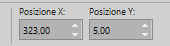 Livelli>Unisci>Unisci giù - 2 volte. Effetti>Effetti 3D>Sfalsa ombra, colore nero. 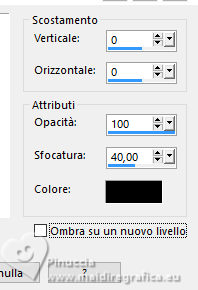 Attiva il livello Copia di Raster 1. Livelli>Nuovo livello raster. Riempi  il livello con il colore bianco. il livello con il colore bianco.8. Livelli>Nuovo livello maschera>Da immagine. Apri il menu sotto la finestra di origine e seleziona la maschera creation.tine_masque362  Effetti>Effetti di bordo>Aumenta. Livelli>Unisci>Unisci gruppo. Effetti>Effetti 3D>Sfalsa ombra, colore nero.  Livelli>Nuovo livello raster. Riempi  il livello con il colore bianco. il livello con il colore bianco.Livelli>Nuovo livello maschera>Da immagine. Apri il menu sotto la finestra di origine e seleziona la maschera NarahsMasks_1730  Effetti>Effetti di bordo>Aumenta. Livelli>Unisci>Unisci gruppo. 9. Tasto K per attivare lo strumento Puntatore  Imposta Posizione X: -59,00 e Posizione Y: -3,00.  Livelli>Duplica. Immagine>Rifletti>Rifletti orizzontalmente. Livelli>Unisci>Unisci giù. Effetti>Effetti 3D>Sfalsa ombra, con i settaggi precedenti. Attiva il livello Copia di Raster 1. Livelli>Nuovo livello raster. Selezione>Seleziona tutto. Apri il misted background 2 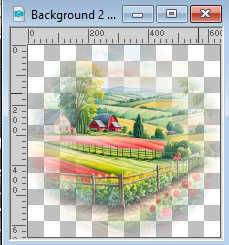 se stai usando un'altra immagine, applica la maschera 20-20 Modifica>Copia. Torna al tuo lavoro e vai a Modifica>Incolla nella selezione. Regola>Messa a fuoco>Metti a fuoco. Selezione>Deseleziona. Eventualmente, se necessario, abbassa l'opacità di questo livello al 60%. 10. Attiva il livello Raster 1. Livelli>Duplica. Effetti>Plugins>Mura's Meister - Perspective Tiling. 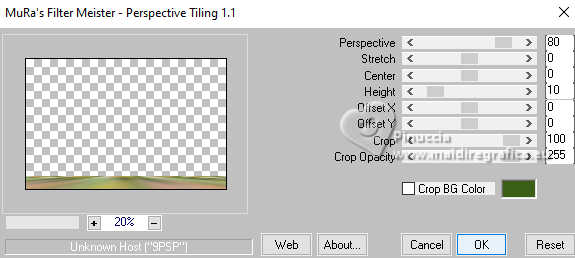 Livelli>Disponi>Sposta su - 4 volte.  Effetti>Effetti 3D>Sfalsa ombra, colore nero.  Attiva il livello superiore. Apri il tuo tube principale e vai a Modifica>Copia. Torna al tuo lavoro e vai a Modifica>Incolla come nuovo livello. Immagine>Ridimensiona, se necessario. Regola>Messa a fuoco>Metti a fuoco. Posiziona  correttamente il tube. correttamente il tube.Effetti>Effetti 3D>Sfalsa ombra, con i settaggi precedenti. 11. Attiva il livello Raster 1. Modifica>Copia Attiva nuovamente il livello superiore. Selezione>Seleziona tutto. Immagine>Dimensioni tela - 1100 x 750 pixels.  Selezione>Inverti. Livelli>Nuovo livello raster. Modifica>Incolla nella selezione Selezione>Inverti. Effetti>Effetti 3D>Sfalsa ombra, con i settaggi precedenti. 12. Selezione>Inverti. Effetti>Plugins>AAA Frames - Foto Frame. 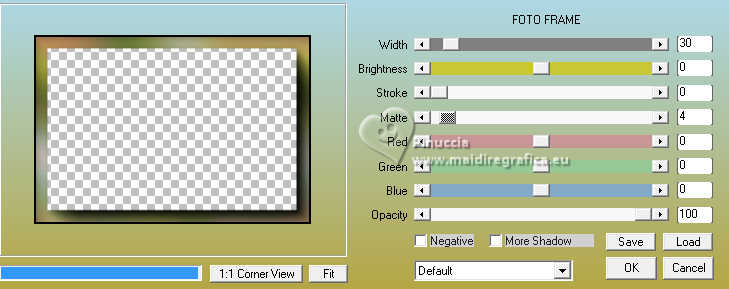 Ripeti Effetti>Plugins>AAA Frames - Foto Frame - width 5 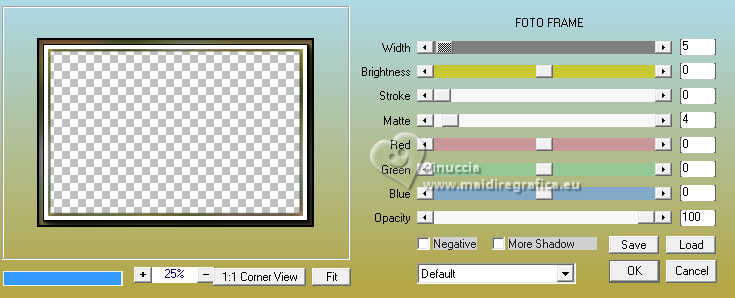 Effetti>Effetti di riflesso>Specchio rotante, con i settaggi standard.  Selezione>Deseleziona. Livelli>Unisci>Unisci tutto. Immagine>Ridimensiona, 1000 pixels di larghezza, tutti i livelli selezionato. Regola>Messa a fuoco>Metti a fuoco. Firma il tuo lavoro su un nuovo livello. Livelli>Unisci>Unisci tutto e salva in formato jpg. Per i tubes di questi esempi grazie SBWebDesigns  Jer   Se hai problemi o dubbi, o trovi un link non funzionante, o anche soltanto per un saluto, scrivimi. |